CÓMO
Crear un modelo de cuenca utilizando un modelo digital de elevación (DEM) en ArcGIS Pro
Resumen
La herramienta Cuenca (Spatial Analyst) de ArcGIS Pro crea un ráster de cuenca hidrográfica delineada identificando líneas de cresta entre cuencas. Esto es útil para comprender el sistema de drenaje de un área al identificar dónde y cuántas cuencas hidrográficas se encuentran dentro del área.
En el siguiente artículo se proporciona un flujo de trabajo para crear un modelo de cuenca utilizando un modelo digital de elevación (DEM) en ArcGIS Pro.
Procedimiento
Note: The workflow below requires the Spatial Analyst license. Refer to ArcGIS Pro: Enable the Spatial Analyst extension for more information.
- Ejecute la herramienta Rellenar en el DEM para rellenar las hendiduras del ráster de superficie y eliminar pequeñas imperfecciones en los datos.
- En ArcGIS Pro, vaya a Análisis > Herramientas para abrir el panel Geoprocesamiento.
- En el panel Geoprocesamiento, busque la herramienta Rellenar (Spatial Analyst) y haga clic en ella.
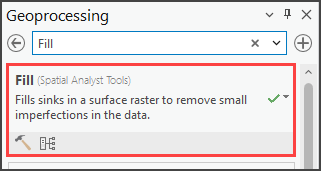
- En la pestaña Parámetros del panel Rellenar, seleccione un DEM para el parámetro Ráster de superficie de entrada. En este ejemplo, se selecciona la capa Sistemas fluviales.
- Verifique el nombre de la ruta del parámetro Ráster de superficie de salida. En este ejemplo, se denomina 'RiverSystemFill'.
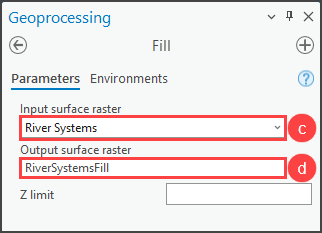
- Introduzca el límite Z si es necesario. Consulte ArcGIS Pro: Rellenar (Spatial Analyst) para obtener más información sobre los parámetros de la herramienta.
- Haga clic en Ejecutar.
La siguiente imagen es una comparación antes y después de las pequeñas imperfecciones de la capa DEM corregidas con la herramienta Rellenar.
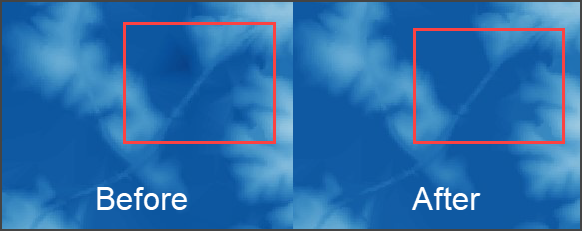
- Ejecute la herramienta Dirección de flujo.
- En el panel Geoprocesamiento, busque y seleccione la herramienta Dirección de flujo (Spatial Analyst).
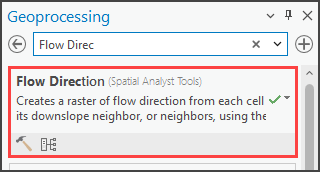
- En la pestaña Parámetros del panel Dirección de flujo, seleccione la salida del Paso 1 para el parámetro Ráster de superficie de entrada. En este ejemplo, se selecciona la capa RiverSystemsFill.
- Verifique el nombre de la ruta correspondiente al parámetro Ráster de dirección de flujo de salida. En este ejemplo, se denomina 'FlowDirectOut'.
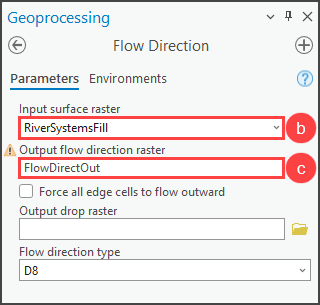
- Haga clic en Ejecutar.
La siguiente imagen muestra la capa de salida después de ejecutar la herramienta Dirección de flujo.
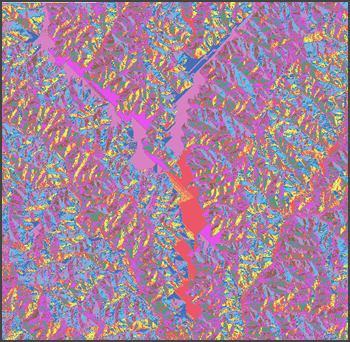
- Ejecute la herramienta Cuenca.
- En el panel Geoprocesamiento, busque y seleccione la herramienta Cuenca (Spatial Analyst).
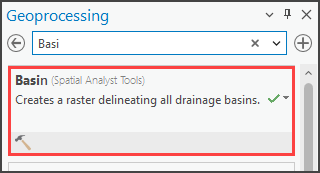
- En la pestaña Parámetros del panel Cuenca, seleccione la salida del Paso 2 para el parámetro Ráster de dirección de flujo D8 de entrada. En este ejemplo, se selecciona la capa FlowDirectOut.
- Verifique el nombre de la ruta correspondiente al parámetro Ráster de salida. En este ejemplo, se denomina 'BasinModel'.
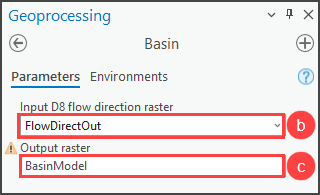
- Haga clic en Ejecutar.
La siguiente imagen muestra el modelo de cuenca después de ejecutar la herramienta Cuenca. Cada cuenca está representada con un color diferente.
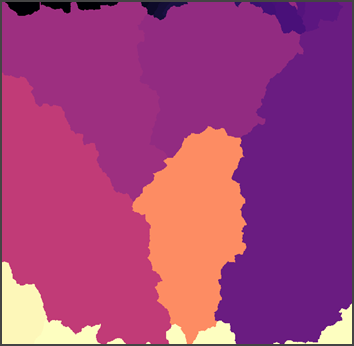
Id. de artículo: 000029394
Obtener ayuda de expertos en ArcGIS
Empieza a chatear ahora

